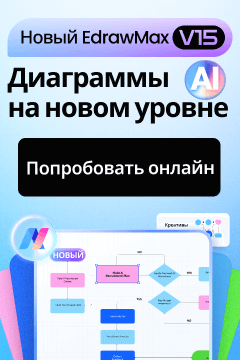Microsoft Visio — это мощное приложение для создания диаграмм и векторной графики, позволяющее пользователям создавать профессиональные визуализации и блок-схемы для передачи сложной информации и процессов. Хотя Visio обладает широкими возможностями, для новых пользователей освоение программы требует времени.
Это подробное руководство поможет вам с нуля освоить основы работы с Visio.
В этой статье
Часть 1. Обзор Microsoft Visio
Microsoft Visio является частью пакета офисных приложений Microsoft Office. Некоторые основные особенности и возможности включают:
- Инструменты для создания блок-схем, сетевых схем, планов помещений и многого другого.
- Векторные инструменты рисования для создания технических и инженерных иллюстраций.
- Умные фигуры и шаблоны для быстрого создания схем с использованием графики данных.
- Возможность связывать фигуры и диаграммы с внешними источниками данных.
- Совместное использование и работа с другими пользователями над диаграммами Visio.
- Доступно для платформ Windows и Mac.
Обладая базовыми навыками, вы сможете использовать широкий спектр функций Visio для создания впечатляющих и информативных визуализаций для бизнеса и образования.
Часть 2. Начало работы с Microsoft Visio

При первом запуске Visio появится окно выбора шаблона. Здесь вы сможете просматривать широкий выбор стартовых диаграмм и визуальных элементов по категориям, таким как блок-схемы, карты, календари и офисные планы.
Чтобы вместо этого открыть новую пустую диаграмму, выберите шаблон «Базовая диаграмма». Интерфейс запустится с пустой страницей для рисования и набором инструментов Visio слева, содержащим фигуры и символы.
Вы можете перетащить любую фигуру на рабочее поле, чтобы начать создавать свою диаграмму. Visio включает в себя мощные инструменты выравнивания и распределения на вкладке «Дизайн» для организации элементов диаграммы.
Чтобы соединить фигуры, выберите инструмент «Соединитель» и перетащите между фигурами, чтобы связать их. Управляйте соединениями с помощью управляющих точек и соединителей фигур.
Это основы построения простой диаграммы в Visio: вставляйте фигуры, выравнивайте и распределяйте, соединяйте. Далее мы изучим более продвинутые приёмы.
Часть 3. Какие преимущества предоставляет взломанная версия Microsoft Visio?
Если вы стремитесь повысить свою эффективность и получить доступ ко всем впечатляющим функциям Microsoft Visio, вы находитесь в нужном месте. С помощью взломанной версии Visio вы можете в полной мере использовать этот мощный инструмент для создания диаграмм без дополнительных затрат.
Профессионалы и компании широко используют Visio для создания визуальных представлений сложных данных, бизнес-процессов, сетевых диаграмм и многого другого. Однако стоимость приобретения лицензированной версии Visio может стать препятствием для многих. Именно поэтому взломанная версия Visio приобретает популярность.
Получив Visio Crack бесплатно, вы сможете разблокировать все расширенные функции программы, не потратив ни копейки. Будь вы студентом, начинающим специалистом или владельцем малого бизнеса, Visio Crack позволяет с легкостью создавать профессиональные диаграммы и проекты.
Часть 4. Ограничения использования взломанной версии Visio
Использование взломанной версии Visio может показаться заманчивым, но это сопровождается рядом причин, почему это не самое мудрое решение:
- Правовые последствия:Использование взломанного Visio является незаконным и может привести к юридическим последствиям, включая штрафы и санкции.
- Риски безопасности:Взломанное программное обеспечение часто обладает скомпрометированной безопасностью, подвергая вашу систему угрозе вредоносного ПО и уязвимостей.
- Отсутствие обновлений:Взломанные версии не получают официальных обновлений, что оставляет ваше ПО устаревшим и подверженным ошибкам или проблемам совместимости.
Часть 5. Изучите лучшую альтернативу Visio: EdrawMax
Вместо того чтобы нарушать правила, попробуйте использовать EdrawMaxдля легального доступа ко всем функциям Visio. EdrawMax — это кроссплатформенный инструмент для создания диаграмм и визуализации, который может использоваться в качестве альтернативы Microsoft Visio. Некоторые ключевые возможности включают:
- Поддержка широкого спектра диаграмм — блок-схем, организационных схем, сетевых диаграмм, планов помещений и многого другого
- Доступен для Windows, Mac, Linux, а также как веб-приложение
- Предоставляет тысячи шаблонов и библиотек фигур для распространённых видов диаграмм
- Позволяет связывать данные и импортировать их из Excel, CSV и SQL-источников
- Включает инструменты совместной работы для одновременного редактирования диаграмм в реальном времени
- Простой в использовании интерфейс и настраиваемые панели инструментов
- Возможность экспортировать диаграммы в виде изображений, PDF, PowerPoint, Excel и других форматов
- Доступные варианты лицензирования включают разовую покупку и годовую подписку
- Предлагает бесплатную версию с ограниченным функционалом для тестирования возможностей
EdrawMax предоставляет обширные возможности для создания диаграмм, сопоставимые с Visio, но по более низкой цене. Его доступность на разных платформах и устройствах, функции совместного редактирования и настраиваемость делают его достойной альтернативой Visio для бизнес- и образовательного использования при работе с диаграммами.
Вот шаги для создания базовой блок-схемы в EdrawMax:
Шаг 1: Скачайте и установите программное обеспечение EdrawMax на свой компьютер. Откройте EdrawMax и выберите категорию шаблонов Flowcharts. Выберите пустой шаблон блок-схемы, чтобы начать создание вашей диаграммы.

Шаг 2: Перетащите символы фигур блок-схемы из левой панели библиотек на рабочее поле — к распространённым фигурам относятся Терминатор, Процесс, Решение и другие.

Шаг 3: Дважды щёлкните по фигуре, чтобы добавить текст, описывающий каждый этап процесса/решения.

Шаг 4:Настраивайте формы и соединители, щелкнув правой кнопкой мыши для изменения цвета, стиля линии, шрифтов и т.д.

Шаг 5:Экспортируйте готовые блок-схемы как изображения, PDF, документы Word, презентации PowerPoint и многое другое, чтобы поделиться с другими. Сохраните вашу блок-схему в EdrawMax для дальнейшего редактирования или как пользовательский шаблон для повторного использования.

Это основы создания блок-схемы в EdrawMax! Не стесняйтесь изучать более продвинутые функции, чтобы ещё больше улучшить свои схемы!
Заключение
Microsoft Visio предлагает огромный набор функций для визуализации данных, создания диаграмм и технических иллюстраций. Однако для работы с ним потребуется время на изучение. Освоив основы и перейдя к более сложным методам, вы сможете использовать Visio для создания впечатляющих диаграмм, которые информируют и обучают.
Это руководство охватило ключевые навыки от основ построения диаграмм до сложных функций, таких как связывание данных, совместная работа и автоматизация. С этими умениями работы в Visio вы будете готовы визуализировать даже самую сложную информацию и процессы.